Ahora aprenderemos a crear encuestas de WhatsApp, que nos permitan ponernos de acuerdo con amigos, familiares o compañeros de trabajo a través de los grupos. Las encuestas de WhatsApp son una herramienta potente que nos ayudará a gestionar mejor muchas situaciones.
Las encuestas son una parte importante de las Comunidades de WhatsApp, que pretende llevar los grupos a un nuevo nivel, y nos evita depender de opciones externas como Doodle o Google Forms (aunque las encuestas de WhatsApp son mucho más limitadas).
Hay algunos detalles sobre las encuestas a tener en cuenta: podemos ofrecer un máximo de 12 respuestas que escoger (el mínimo son 2), y no dejan repetir ninguna opción, o WhatsApp no nos dejará crear la encuesta.
Además, los participantes podrán elegir todas las respuestas que quieran, incluso marcarlas todas. Sería deseable la posibilidad de crear encuestas con una respuesta única para determinadas situaciones, pero por ahora WhatsApp no lo permite.

Las encuestas nos dejan usar emojis y también enlaces a páginas web. Una limitación es que no se puede poner un límite de tiempo para contestar, y los participantes pueden cambiar sus respuestas en cualquier momento.
En un principio, es posible crear encuestas desde móviles Android, iPhone y en WhatsApp Web, las versiones Desktop para ordenadores no dejan generarlas por ahora (aunque no deberían tardar), solo responderlas.
Estos son los pasos para crear encuestas:
- En un chat (sea un grupo o conversación privada) elegimos el icono del clip junto a la caja donde escribimos:

- Pulsaremos en el icono de "Encuesta" del desplegable que se abre:
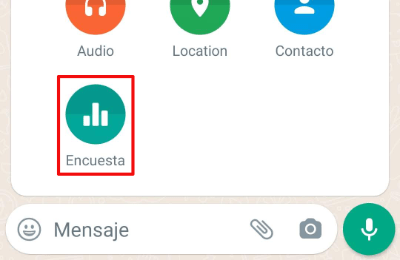
- Ahora solo hay que escribir el texto de la pregunta y las opciones de respuesta que deseemos (hasta un máximo de 12).
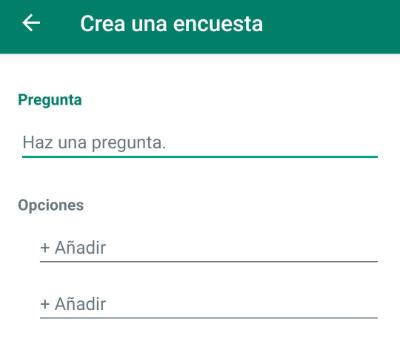
- Pulsaremos "Añadir" para introducir nuevas opciones de respuesta, cuyo orden podemos cambiar manteniendo pulsado sobre el icono de cuatro líneas horizontales y arrastrándolo.
- Una vez terminemos, pulsamos el icono de "Enviar" (una flecha con forma de avión de papel) que aparece abajo a la derecha:
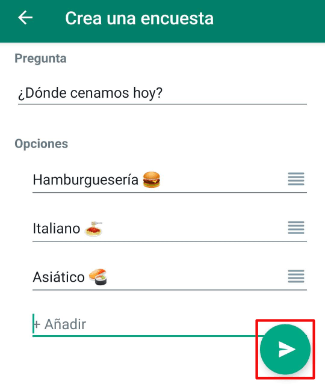
- Por desgracia, no se puede editar una encuesta, así que en caso de error hay que borrar el mensaje de WhatsApp enviado que la contiene, y crear otra nueva.
- Una vez enviada, los usuarios votan directamente en la conversación, a tantas opciones como deseen, que además pueden cambiar en cualquier momento:
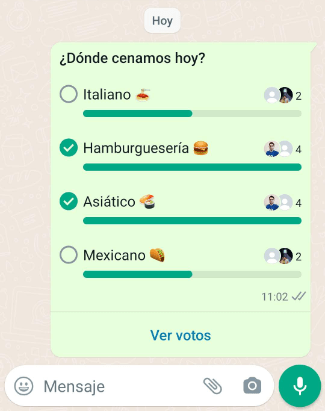
- Si tocamos en "Ver votos" salen los resultados, ordenados de más a menos votos, y con una estrella señalando la opción con más votos (más de una en caso de empate):

Dado que no se puede poner un límite de tiempo para responder o cerrar la encuesta, y los usuarios pueden cambiar las respuestas con total libertad, no hay un estado final que podamos fijar para que vean todos los participantes.
La alternativa comunicar el resultado final con un mensaje estándar, para evitar confusiones si cambian los votos a última hora.
En conclusión, crear una encuesta en WhatsApp es muy sencillo, y nos será útil para tomar decisiones grupales de manera organizada. Esperemos que con el tiempo sus limitaciones se solucionen, porque representan una herramienta muy valiosa.
Cómo saber qué mensaje eliminaron en WhatsApp
- Ver Comentarios


